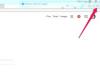Betonen Sie Text in Ihrem Word-Dokument mit dem Glühen-Effekt.
Bildnachweis: Purestock/Purestock/Getty Images
Formatieren Sie Ihren Text in Microsoft Word, um bestimmte Wörter oder Sätze vom Rest abzuheben. Sie können Texteffekte auf Ihre Dokumente anwenden, indem Sie den Menübereich Texteffekte formatieren verwenden. Verwenden Sie den Glühen-Effekt, um das Äußere Ihrer Schrift unscharf zu machen. Verwenden Sie den Transparenzeffekt, um Transparenz auf die Innenfüllung Ihrer Schriftart anzuwenden. Sie können die Farbe Ihrer Schrift mit dem Glüheffekt abgleichen, um die Unschärfe effektiver zu machen.
Glanz- und Transparenztexteffekte
Schritt 1
Wählen Sie den Text in Word aus, auf den Sie die Effekte anwenden möchten.
Video des Tages
Schritt 2
Klicken Sie auf die Dropdown-Schaltfläche "Texteffekte und Typologie", die einem Symbol eines umrandeten Buchstabens A ähnelt, in der Gruppe Schriftart des Startmenüband und wählen Sie dann "Glühoptionen". Alternativ können Sie eine der farbigen Glow-Voreinstellungen direkt aus dem Glow auswählen Speisekarte.
Schritt 3
Klicken Sie im Bereich Texteffekte formatieren unter Glühen auf die Dropdown-Schaltfläche "Farbe" und wählen Sie dann eine Farbe für Ihren Effekt aus. Wählen Sie beispielsweise die Farbe Schwarz aus, wenn die Unschärfe einer leeren Schriftfarbe entsprechen soll.
Schritt 4
Wählen Sie eine Größe aus dem Schieberegler "Größe", um die Größe Ihres Glüheffekts festzulegen. Beispielsweise erhöht eine größere Größe den Unschärfeeffekt.
Schritt 5
Klicken und ziehen Sie den Schieberegler "Transparenz", um die Transparenz Ihres Glüheffekts anzupassen.
Schritt 6
Klicken Sie im Bereich Texteffekte formatieren auf die Schaltfläche "Textfüllung und -kontur", die einem Symbol des Buchstabens A mit einem blauen Balken ähnelt.
Schritt 7
Klicken Sie auf "Textfüllung" und geben Sie dann einen Wert in das Feld "Transparenz" ein. Geben Sie beispielsweise "25%" ein, um Ihre Schriftart teilweise transparent zu machen.
Spitze
Sie können im Bereich „Form formatieren“ auch Transparenz- und Glüheffekte auf Formen, Textfelder oder WordArt anwenden. Klicken Sie mit der rechten Maustaste auf die Form und wählen Sie dann "Form formatieren".
Warnung
Die Informationen in diesem Artikel gelten für Microsoft Word 2013. Die Schritte können bei anderen Versionen oder Produkten variieren.